Windows10右键菜单太宽了怎么办?Win10系统更改右键菜单宽度的方法
更新日期:2023-08-25 09:07:10
来源:网友投稿
win10正式版系统进一步优化了基本界面,如增加菜单和按钮的大小和长度(宽度)等。不过,很多用户来对这些改变并不习惯,他们觉得加宽加长的菜单肯定会增加指针移动距离,曾经win7/Win8.1的宽度就比较适合。那么,我们要怎么找回具有经典宽度的右键菜单呢?下面,小编就给大家介绍win10系统更改右键菜单宽度的具体方法。

▲右键菜单“瘦身”前(左)后(右)对比图
在修改之前,还是建议大家使用软媒魔方(点击下载)的清理大师备份一下注册表,以便在修改出问题时能够轻松恢复。
具体方法如下:
1、在Cortana搜索栏输入regedit,按回车进入注册表编辑器。
2、定位到
HKEY_LOCAL_MACHINE\SOFTWARE\Microsoft\Windows\CurrentVersion\FlightedFeatures
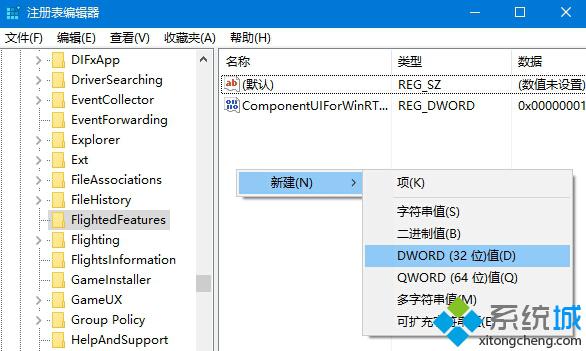
3、在右边新建DWORD(32位)值,重命名为ImmersiveContextMenu,数值数据直接使用默认的“0”,不必修改,如下图:

4、重启文件资源管理器Explorer.exe(可用软媒魔方首页的“快捷指令”实现)。
此时,右键菜单“瘦身”成功,效果图见页首。如果想恢复默认样式,直接删除ImmersiveContextMenu即可。
觉得windows10右键菜单太宽的用户,快点按照小编的方法自己手动更改看看吧!关注windows10,锁定系统城(https://www.xitongcheng.com/)
- monterey12.1正式版无法检测更新详情0次
- zui13更新计划详细介绍0次
- 优麒麟u盘安装详细教程0次
- 优麒麟和银河麒麟区别详细介绍0次
- monterey屏幕镜像使用教程0次
- monterey关闭sip教程0次
- 优麒麟操作系统详细评测0次
- monterey支持多设备互动吗详情0次
- 优麒麟中文设置教程0次
- monterey和bigsur区别详细介绍0次
周
月











